Якщо ви є користувачем Linux із величезним телевізором та кінофільмомбібліотека, ви можете шукати додаток, який може керувати шоу, яке вони хочуть дивитись - представляючи Tbinge, додаток, який робить саме це: він дозволяє користувачам легше каталогізувати речі, які вони хочуть дивитися, за умови зручності робочого столу Linux.
Tbinge - це не перший додаток для Linuxдопомагає користувачам каталогізувати перегляд телевізорів і фільмів, але це чудова реалізація та простий інтерфейс користувача, який оцінюють навіть початківці. У цьому посібнику ми розберемо, як ви можете отримати додаток Tbinge та як його налаштувати.
Встановіть Tbinge
Tbinge - додаток Electron, і воно працює даліLinux завдяки NodeJS та пряжі. Основний спосіб, яким користувачі в Linux можуть дістатись до цієї програми - це встановити пакет Snap. Однак також можна безпосередньо знімати вихідний код і використовувати його таким чином.
Щоб почати інсталяцію Tbinge на вашому ПК Linux, відкрийте вікно терміналу за допомогою Ctrl + Shift + T або Ctrl + Alt + T комбінація клавіатури Потім дотримуйтесь інструкцій нижче, які відповідають способу установки Linux, який ви віддаєте перевагу.
Оснащення пакету
Пакети оснащення чудові, і через цеметод установки, практично всі сучасні дистрибутиви Linux можуть встановлювати програми через цю службу. Однак, перш ніж скористатися чудовою технологією, яку пропонує Snaps, вам потрібно буде встановити час виконання Snap на вашому ПК з Linux.
Налаштування Snaps в Linux - це дуже простий процес,і ви зможете знайти конкретні інструкції щодо розповсюдження, якщо ви переглянете офіційний веб-сайт вашої ОС. Або якщо у вас виникли проблеми, ознайомтеся з нашим поглибленим посібником про те, як увімкнути Snap на вашій ОС Linux.
Після того, як Snaps працює і працює в Linux, встановіть найновіший Snap of Tbinge в Linux за допомогою оснащення команда нижче.
sudo snap install tbinge
Вихідний код
Вихідний код для Tbinge можна скласти поза Snaps, тому якщо ви любите Linux, але не любите Snaps, це хороша новина! Щоб розпочати процес створення, почніть з установки NodeJS / NPM.
Ubuntu
sudo apt install npm
Debian
su - apt-get install curl curl -sL https://deb.nodesource.com/setup_11.x | bash - apt-get install -y nodejs
Arch Linux
sudo pacman -S npm
Fedora
sudo dnf install npm
OpenSUSE
sudo zypper install npm
Загальний Linux
Чи є тут дистрибутив Linux, який не охоплюється? Ознайомтесь з офіційними інструкціями, щоб розпочати роботу НПМ. Майте на увазі, що при запуску неприскореного випуску Tbinge можуть виникнути проблеми. Якщо ви не досить просунутий користувач Linux, не турбуйтеся з цією версією.
Як тільки ви працюєте з NPM, встановіть Пряжу та створіть вихідний код.
sudo npm install yarn -g yarn electron:build
Після завершення компіляції коду запустіть додаток за допомогою наведених нижче команд.
cd ~/tbinge/dist_electron/linux-unpacked ./tbinge
Використання Tbinge
Щоб почати користуватися Tbinge, запустіть програму з меню додатка, шукаючи "Tbinge". Крім того, ви зможете відкрити додаток Tbinge безпосередньо з робочого столу, натиснувши Alt + F2 і написання команди нижче.
tbinge
Коли програма буде відкрита, Tbinge представить вітальне повідомлення. Прочитайте повідомлення. Прочитавши вітальне повідомлення, натисніть синю кнопку "Закрити" та дотримуйтесь інструкцій нижче.

Додати телешоу в Tbinge
Функція телешоу в Tbinge корисна, якщови переглядаєте багато телепередач і хочете, щоб зручно відстежувати їх на робочому столі Linux. Щоб скористатися цією функцією, знайдіть жовтий значок телевізора та виберіть його мишкою.
Всередині телевізійної області ви побачите порожню чорну сторінку з написом "Почніть тут!", Що вказує на синій значок +. Виберіть значок миші синій +.
Після натискання на піктограму на правій бічній панелі з'явиться вікно пошуку з написом "TMDB TV". Виберіть поле та знайдіть і додайте телевізійні шоу, які ви відстежуєте в Tbinge.
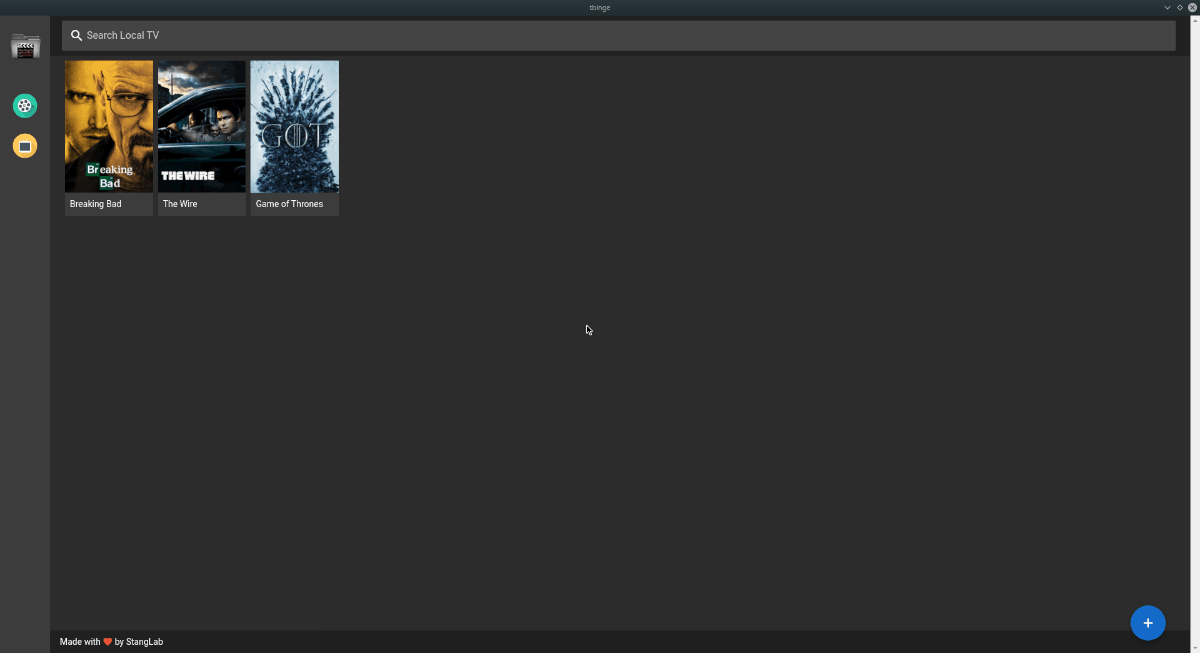
Щоб позначити будь-яке шоу "переглянуто", виберіть його у вашій бібліотеці телевізорів та натисніть кнопку "спостерігав". Повторіть цей процес, щоб додати скільки завгодно шоу.
Додайте фільми до Тбінге
Фільми мають чудовий спосіб відстежуватифільми, які ви бачили на робочому столі Linux, подібно до функції телевізора, корисної для відстеження шоу. Щоб перейти до функції "Фільми", знайдіть мишу із зеленим значком плівки.
У зоні фільму з’явиться значок синього +. Клацніть піктограму мишею, щоб відкрити бічну панель праворуч. Потім знайдіть фільми, які ви хочете відслідковувати, у вікні пошуку та додайте їх у свою бібліотеку.
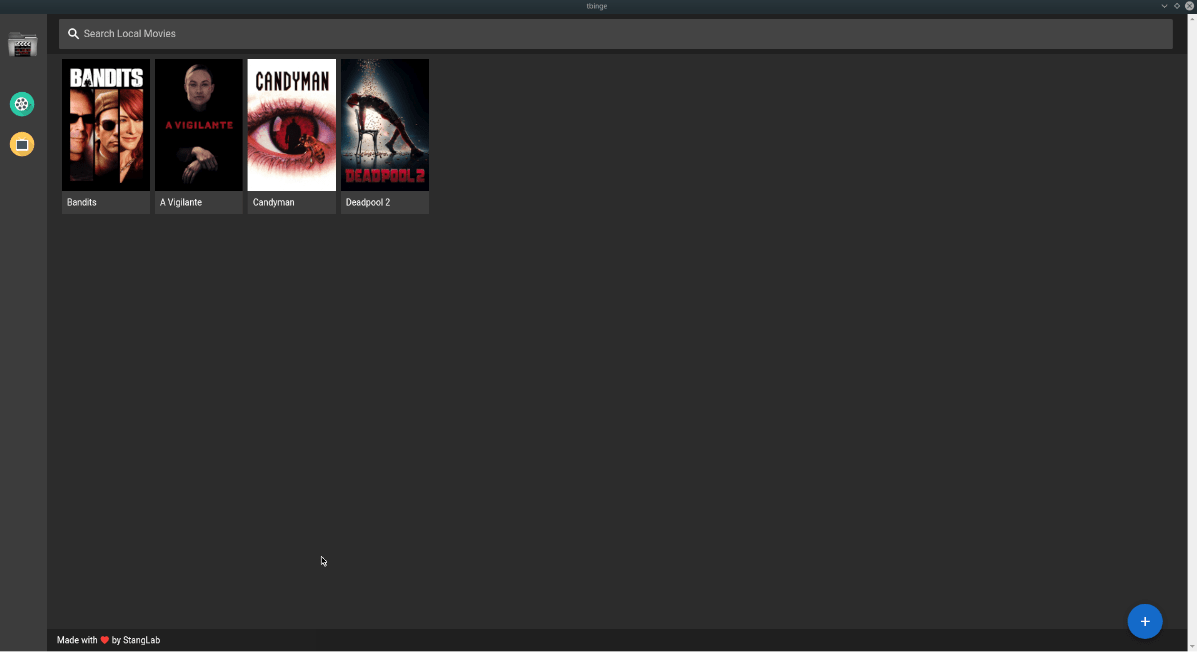
Щоб позначити фільм "переглянутим", клацніть його у вашій бібліотеці в Тбінге та виберіть кнопку "Дивитися".













Коментарі